
In der digitalen Textverarbeitung stellt sich oft die Frage: Wie kann man bei Word Seite duplizieren? Sie haben diesen Beitrag gefunden, weil auch Sie Antworten suchen. Glücklicherweise ist die Vorgehensweise nicht allzu kompliziert. In diesem Beitrag werden wir Ihnen nicht nur zeigen, wie es geht, sondern auch, wann es sinnvoll ist, eine Seite in Word zu kopieren.
Ja, Sie können beliebig viele Seiten auf einmal markieren und sie dann gemeinsam duplizieren. Zur Anleitung...
Überprüfen Sie die Formatierung und nutzen Sie ggf. den "Format übertragen"-Pinsel, um konsistente Designs sicherzustellen.
Ja, Sie können Seiten zwischen verschiedenen Word-Dokumenten kopieren und einfügen. Häufige Probleme...
Inhalt
Warum sollte man bei Word eine Seite duplizieren?
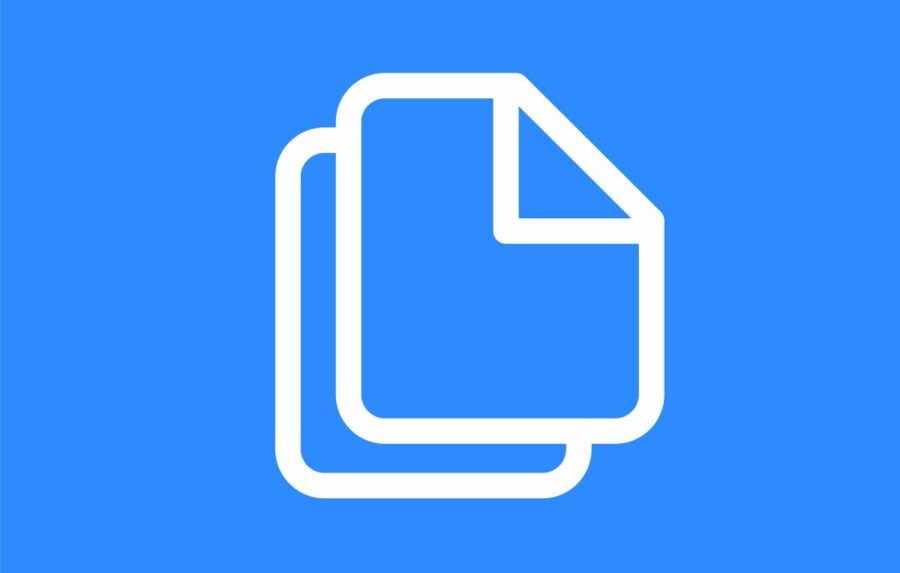
Die Duplizierung einer Seite in Word mag auf den ersten Blick unnötig erscheinen. Es gibt jedoch viele Gründe, die dafür sprechen. Bei der modernen Textverarbeitung geht es oft um Effizienz und Konsistenz, und das Duplizieren von Seiten kann in vielen Situationen genau diese beiden Ziele fördern.
Stellen Sie sich vor, Sie haben viel Zeit damit verbracht, eine bestimmte Seite Ihres Dokuments zu gestalten und zu formatieren. Dabei könnte es sich um eine Seite mit einem speziellen Layout, Grafiken oder einer Kombination von Textstilen handeln. Nun benötigen Sie ein ähnliches Format für einen anderen Abschnitt Ihres Dokuments. Anstatt wertvolle Minuten oder sogar Stunden damit zu verbringen, die Formatierung erneut vorzunehmen, können Sie einfach die bereits erstellte Seite duplizieren und die gewünschten Änderungen vornehmen. Dies spart nicht nur Zeit, sondern stellt auch sicher, dass die Formatierung im gesamten Dokument konsistent bleibt.
Darüber hinaus kann das Duplizieren von Seiten in Word auch bei der Erstellung von Dokumenten mit sich wiederholenden Strukturen nützlich sein. Nehmen wir zum Beispiel ein Handbuch, das für jedes Kapitel eine einheitliche Einleitungsseite hat. Anstatt das Rad jedes Mal neu zu erfinden, können Sie einfach die Einführungsseite duplizieren und den spezifischen Inhalt für jedes Kapitel hinzufügen.
Schritt für Schritt: Eine Seite in Word kopieren
Word ermöglicht das Duplizieren von Seiten, um konsistente und wiederkehrende Designs oder Inhalte in einem Dokument zu verwenden. Der Vorgang ist nicht kompliziert, erfordert jedoch ein gezieltes Vorgehen, um sicherzustellen, dass der gesamte Inhalt einer Seite korrekt kopiert und eingefügt wird. Nachfolgend finden Sie eine Schritt-für-Schritt-Anleitung, um diesen Prozess so einfach wie möglich zu gestalten:
1. Dokument öffnen: Zuerst sollten Sie natürlich Ihr Word-Dokument öffnen, in dem die Seite dupliziert werden soll. Stellen Sie sicher, dass alle Änderungen gespeichert sind, bevor Sie fortfahren.
2. Zur gewünschten Seite navigieren: Blättern Sie durch das Dokument, bis Sie die Seite erreichen, die Sie duplizieren möchten. Beachten Sie dabei, dass Word nicht explizit Seitenmarkierungen hat, daher bezieht sich eine "Seite" auf den sichtbaren Inhalt zwischen zwei Seitenumbrüchen.
3. Inhalt der Seite markieren: Klicken Sie am Anfang des Inhalts der gewünschten Seite und ziehen Sie die Maus bei gedrückter linker Maustaste bis zum Ende des Inhalts. Alternativ können Sie Shift halten und mit den Pfeiltasten den Inhalt auswählen.
4. Inhalt kopieren: Nachdem der gesamte Inhalt der Seite markiert ist, kopieren Sie ihn. Dies kann entweder durch Drücken von Strg + C auf der Tastatur oder durch Rechtsklick und Auswahl von "Kopieren" im Kontextmenü geschehen.
5. Inhalt an der gewünschten Stelle einfügen: Bewegen Sie den Cursor zu dem Punkt in Ihrem Dokument, an dem die kopierte Seite eingefügt werden soll. Fügen Sie den Inhalt dann durch Drücken von Strg + V ein oder klicken Sie mit der rechten Maustaste und wählen Sie "Einfügen" aus dem Kontextmenü.
6. Formatierung überprüfen: Nachdem Sie den Inhalt eingefügt haben, sollten Sie überprüfen, ob die Formatierung korrekt übernommen wurde. Manchmal kann es zu kleinen Abweichungen kommen, die korrigiert werden müssen. Hier kann es auch hilfreich sein, den „Format übertragen“-Pinsel zu verwenden, um Konsistenz zu gewährleisten.
Hinweis: Vergessen Sie nicht, Ihr Dokument zu speichern, nachdem Sie die gewünschten Änderungen vorgenommen haben.
Wann ist das Duplizieren von Seiten sinnvoll?
Seiten in Word zu duplizieren ist nicht nur eine praktische Funktion, sondern in bestimmten Situationen auch ein wesentlicher Bestandteil eines effizienten Dokumenten-Workflows. Im Folgenden sind einige Szenarien aufgeführt, in denen das Duplizieren von Seiten besonders nützlich ist:
- Dokumente mit wiederkehrenden Strukturen: Bei Dokumenten, die über mehrere Abschnitte mit ähnlicher Struktur und Layout verfügen, ist es zeitsparend, eine bereits erstellte und formatierte Seite als Basis für die nachfolgenden Abschnitte zu verwenden. Dies könnte bei Arbeitsblättern, Seminarskripten oder Schulungsunterlagen der Fall sein.
- Arbeiten mit Vorlagen: Duplizieren von Seiten kann bei der Erstellung eines Dokuments, das als Vorlage für künftige Dokumente dienen soll, dazu beitragen, ein einheitliches Erscheinungsbild und Format zu gewährleisten. Zum Beispiel, wenn Sie einen monatlichen Bericht haben, bei dem nur die Daten, aber nicht das Format geändert werden.
- Konsistenz in Präsentationen: Bei der Erstellung umfangreicher Berichte oder Präsentationen ist es wichtig, dass das gesamte Dokument einheitlich und professionell aussieht. Wenn Sie eine Seite haben, die bereits das gewünschte Layout und Design hat, können Sie diese Seite duplizieren, um Konsistenz über das gesamte Dokument hinweg zu gewährleisten.
- Testen von Design-Optionen: Bevor Sie sich für ein bestimmtes Design oder Layout entscheiden, möchten Sie vielleicht verschiedene Optionen ausprobieren. Das Duplizieren von Seiten ermöglicht es Ihnen, verschiedene Versionen auf separaten Seiten zu erstellen, ohne jedes Mal von vorne beginnen zu müssen.
- Erstellen von Backups: Möchten Sie an einer Seite arbeiten und verschiedene Änderungen oder Anpassungen vornehmen, ohne das Original zu verlieren, können Sie die Seite zunächst duplizieren. So haben Sie eine Kopie der Originalseite, falls Sie zu dieser zurückkehren möchten.
Tipp: In Word können Sie die automatische Speicherungsfunktion aktivieren, um sicherzustellen, dass Ihre Arbeit regelmäßig gespeichert wird und Sie keine wertvollen Daten durch plötzliche Abstürze oder andere Probleme verlieren.
Häufige Probleme und Lösungen

Beim Versuch, Seiten in Word zu duplizieren, können verschiedene Probleme auftreten, die sowohl Anfänger als auch Fortgeschrittene verwirren können. Glücklicherweise gibt es für die meisten dieser Probleme einfache Lösungen.
Eines der am häufigsten auftretenden Probleme ist die Formatierung. Beim Kopieren und Einfügen stellt man oft fest, dass die Formatierung der Originalseite nicht immer exakt auf die neue Seite übertragen wird. Dies kann insbesondere bei komplexen Layouts mit mehreren Elementen wie Bildern, Tabellen oder Textfeldern der Fall sein. Eine mögliche Lösung ist die Verwendung der Funktion 'Formatierung übertragen'. Mit diesem Werkzeug können Sie die Formatierung eines bestimmten Abschnitts kopieren und auf einen anderen Abschnitt anwenden.
Ein weiteres häufiges Problem ist das unbeabsichtigte Einfügen überflüssiger Seiten. Manchmal wird eine Seite versehentlich mehrfach kopiert oder es wird eine leere Seite erzeugt. In diesem Fall ist es am besten, zu überprüfen, ob nicht versehentlich Seitenumbrüche oder andere Steuerelemente eingefügt wurden. Diese können einfach entfernt werden, um das Problem zu beheben.
Beim Kopieren und Einfügen von Text oder anderen Elementen kann es vorkommen, dass Word zusätzliche Absatzmarken oder Leerzeichen einfügt. In solchen Fällen ist es hilfreich, die versteckten Formatierungszeichen anzuzeigen (durch Drücken von Strg + Umschalt + * oder durch Klicken auf das entsprechende Symbol in der Symbolleiste), um diese überflüssigen Zeichen zu identifizieren und zu entfernen.
Abschließend sei darauf hingewiesen, dass das Duplizieren von Seiten in Word zwar im Allgemeinen ein einfacher Vorgang ist, jedoch immer die Möglichkeit besteht, dass etwas schiefgeht.
Tipp: In Word können Sie die automatische Speicherungsfunktion aktivieren, um sicherzustellen, dass Ihre Arbeit regelmäßig gespeichert wird und Sie keine wertvollen Daten durch plötzliche Abstürze oder andere Probleme verlieren.
Maximieren Sie Ihre Word-Effizienz!
Das Duplizieren von Seiten in Word ist eine unschätzbar wertvolle Technik, um Zeit zu sparen und die Konsistenz in Dokumenten zu wahren. Es bietet nicht nur eine Möglichkeit zur schnellen Anpassung und zum Wiederverwenden von Inhalten, sondern auch zur Bewahrung eines professionellen Erscheinungsbilds.
Mit den richtigen Techniken und Lösungen können Sie Ihre Word-Kompetenz auf das nächste Level heben!



 Ø 4,53
Ø 4,53